23 / 06 / 23
AI编程——尝试更新了我的DISCORD机器人
1 前言
Hi 大家好,我是 Steve.前阵子,我发布了我的 DISCORD 机器人。最近花了点精力,借助 AI 的能力,给其做了一个小更新。增加功能为:可以将 Midjourney 的绘图信息抓取保存到 NOTION 中。
2 Why
我一直觉得,目前在 DISCORD 频道中的绘图操作是一件非常不友好的方式。绘制一张满意的图,可能需要经历 20-30 张废图。当时间间隔比较长之后,如果想再找寻前面满意的图,就需要再 DISOCRD 的频道里面翻记录。这是一件极其痛苦的事情。
3 如何使用
01:你需要创建和设置你的 NOTION 数据表格
你需要先拥有自己的 NOTION 账号,这一步可以自行去注册使用就好。然后,请复制我的这个表格:1.点击这个链接:https://kindly-steam-d46.notion.site/9afcb84913a447619df3abb94e1e140a?v=1596dba56bf84f6286a75df67bc120b72.点击 Duplicate,复制表格为模版到您的 NOTION。注意:复制后不要更改表格 TITLE。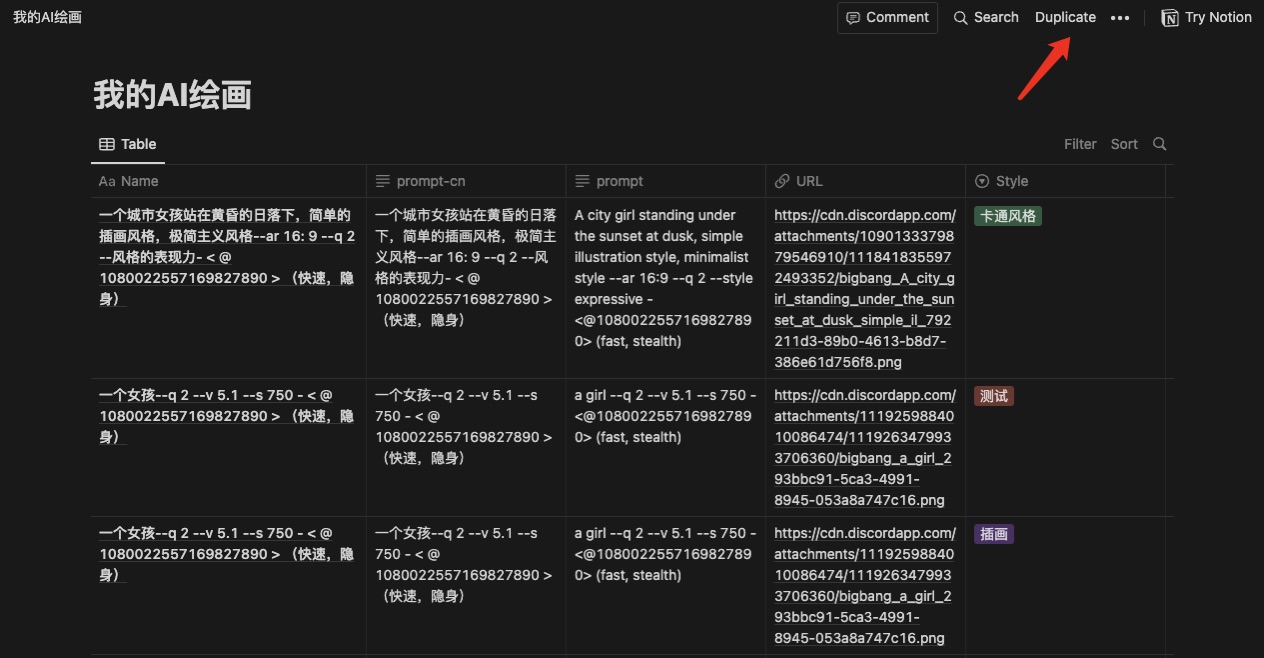
02:生成您自己的 NOTION API KEY
1.登陆这个链接:https://developers.notion.com点选右上角的 我的集成 (View my integrations)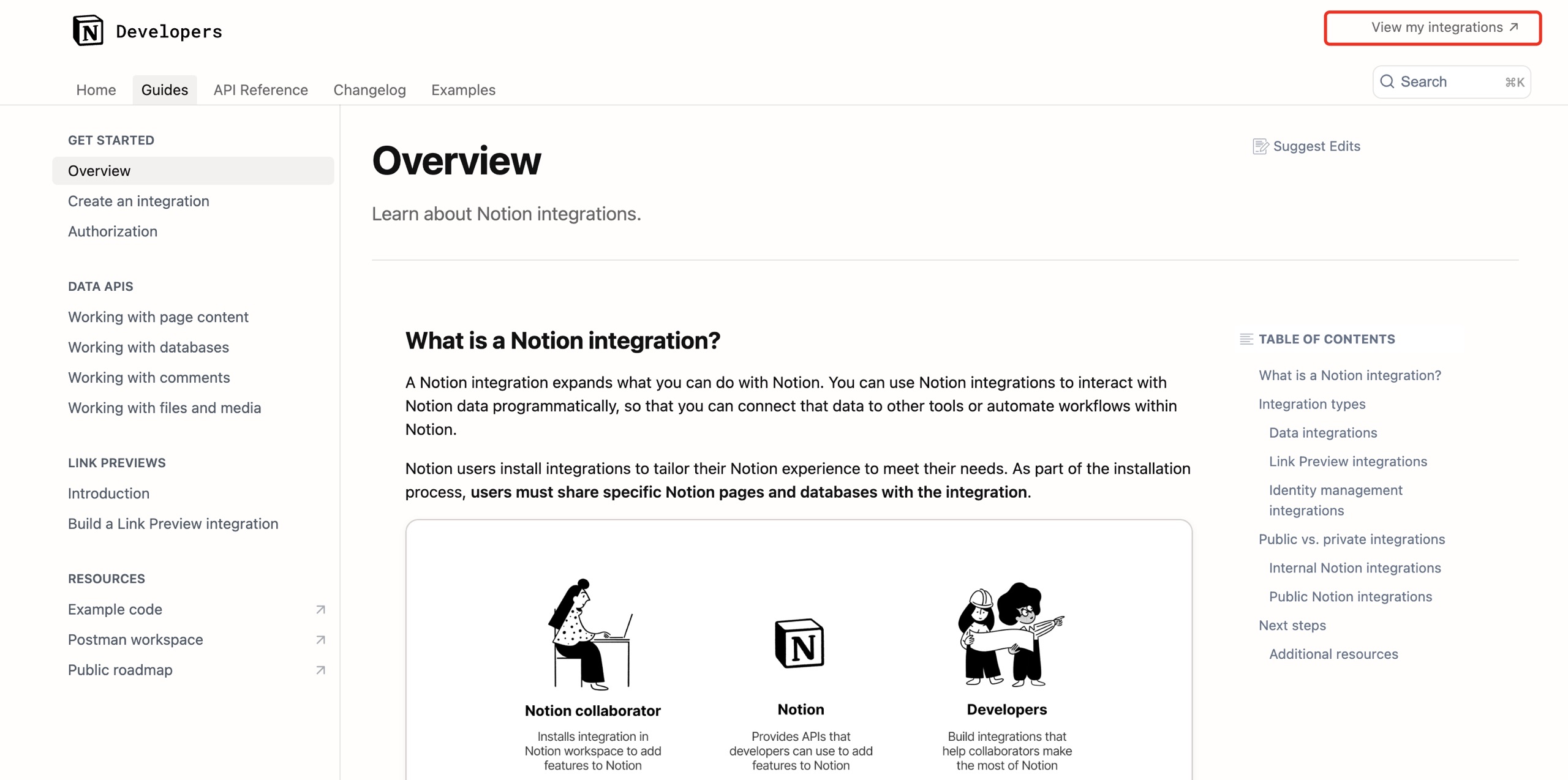 点击 Create new integration
点击 Create new integration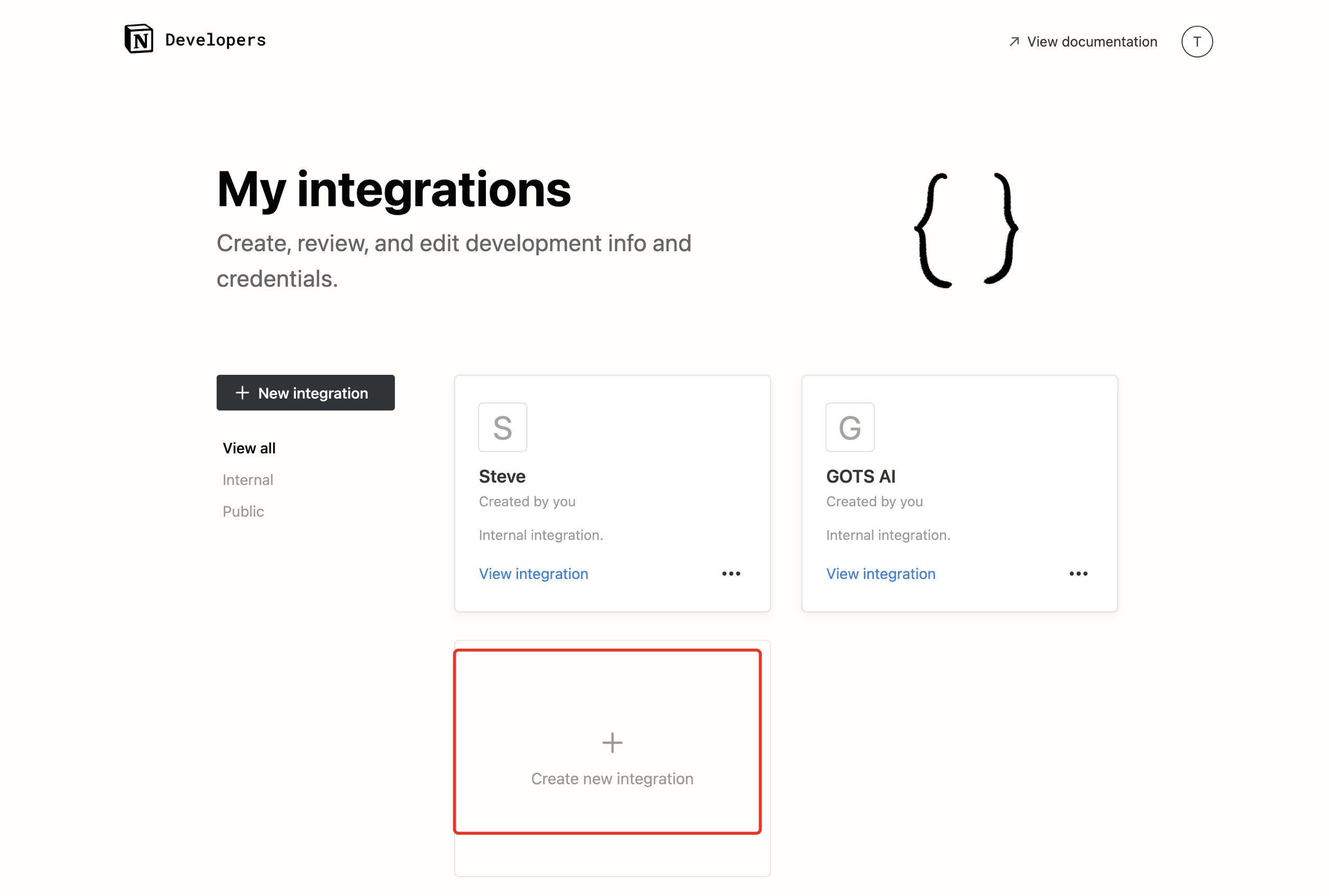 之后给你的 KEY 起一个名字,这里我使用 TEST 来做演示
之后给你的 KEY 起一个名字,这里我使用 TEST 来做演示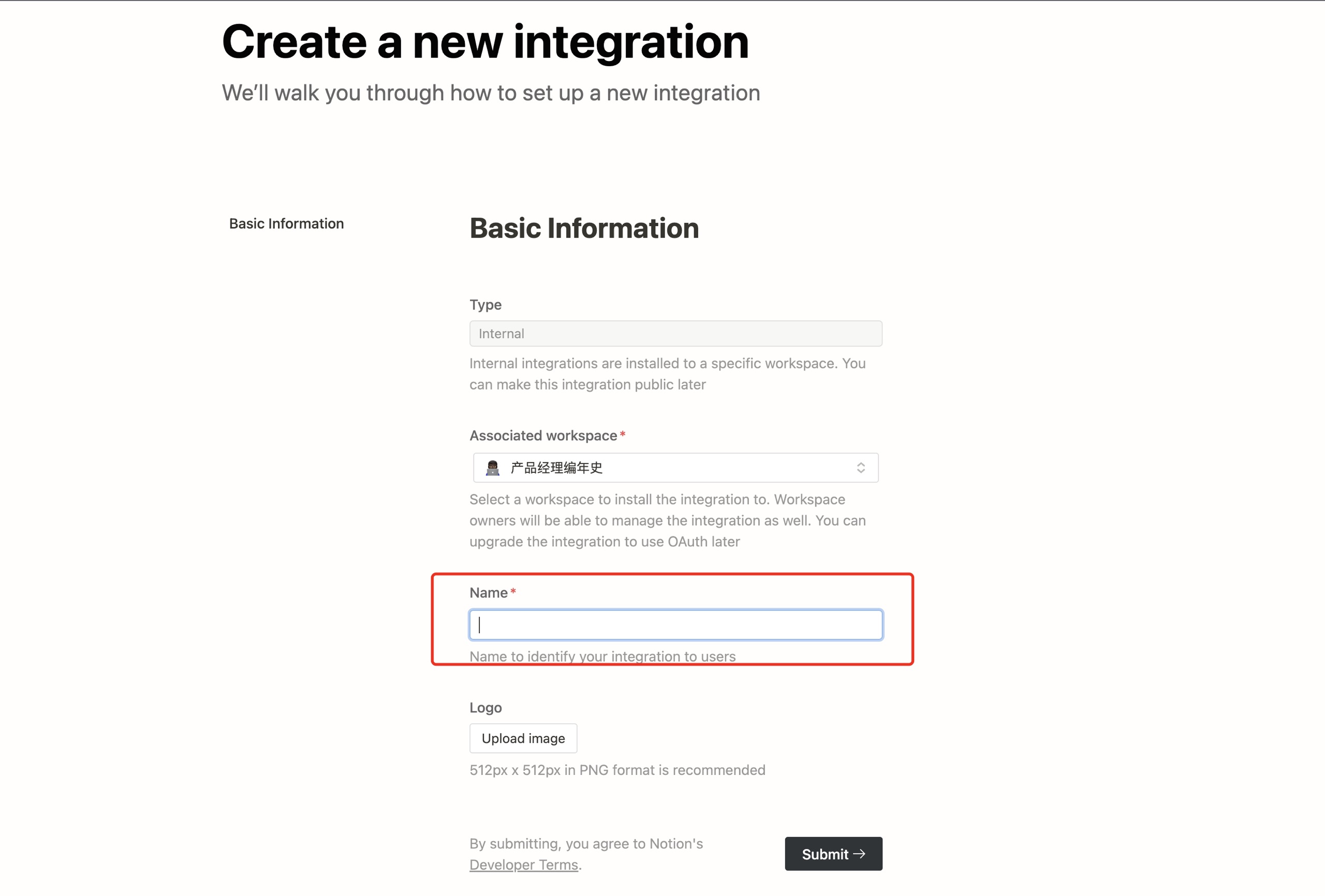 复制您的 NOTION API KEY
复制您的 NOTION API KEY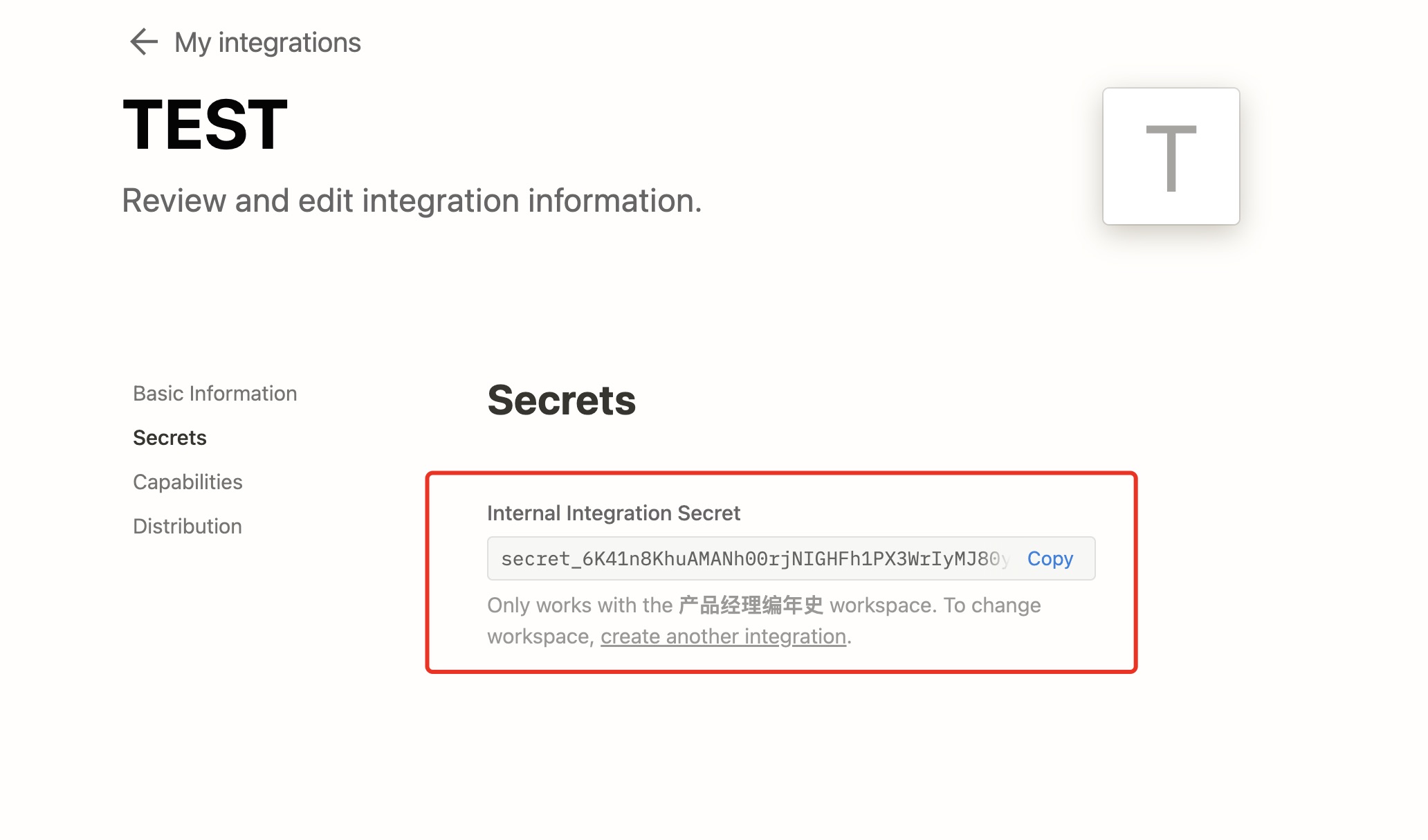 这里我演示的 API KEY 是:secret_6K41n8KhuAMANh00rjNIGHFh1PX3WrIyMJ80ySFvLLr然后,复制您数据表格链接中的表格 ID,这里拿演示的表格为例,其 ID 是 URL 的这个部分:
这里我演示的 API KEY 是:secret_6K41n8KhuAMANh00rjNIGHFh1PX3WrIyMJ80ySFvLLr然后,复制您数据表格链接中的表格 ID,这里拿演示的表格为例,其 ID 是 URL 的这个部分: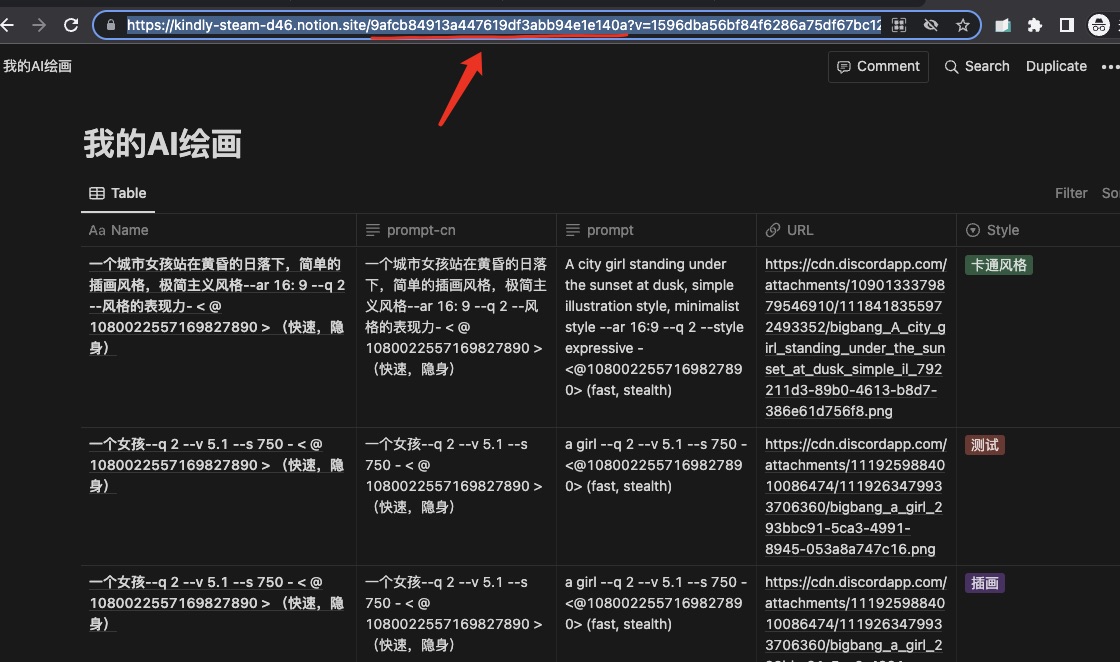 将两段 ID 拼合为以下结构:这段的结构是:手动输入:!set_notion 空格表格 ID:9afcb84913a447619df3abb94e1e140a 空格API KEY:secret_6K41n8KhuAMANh00rjNIGHFh1PX3WrIyMJ80ySFvLLr最终是这样的:!set_notion 9afcb84913a447619df3abb94e1e140a secret_6K41n8KhuAMANh00rjNIGHFh1PX3WrIyMJ80ySFvLLr将这个信息保存好,一会使用。
将两段 ID 拼合为以下结构:这段的结构是:手动输入:!set_notion 空格表格 ID:9afcb84913a447619df3abb94e1e140a 空格API KEY:secret_6K41n8KhuAMANh00rjNIGHFh1PX3WrIyMJ80ySFvLLr最终是这样的:!set_notion 9afcb84913a447619df3abb94e1e140a secret_6K41n8KhuAMANh00rjNIGHFh1PX3WrIyMJ80ySFvLLr将这个信息保存好,一会使用。
03 关联表格和 APIKEY
按照以下操作进行设置: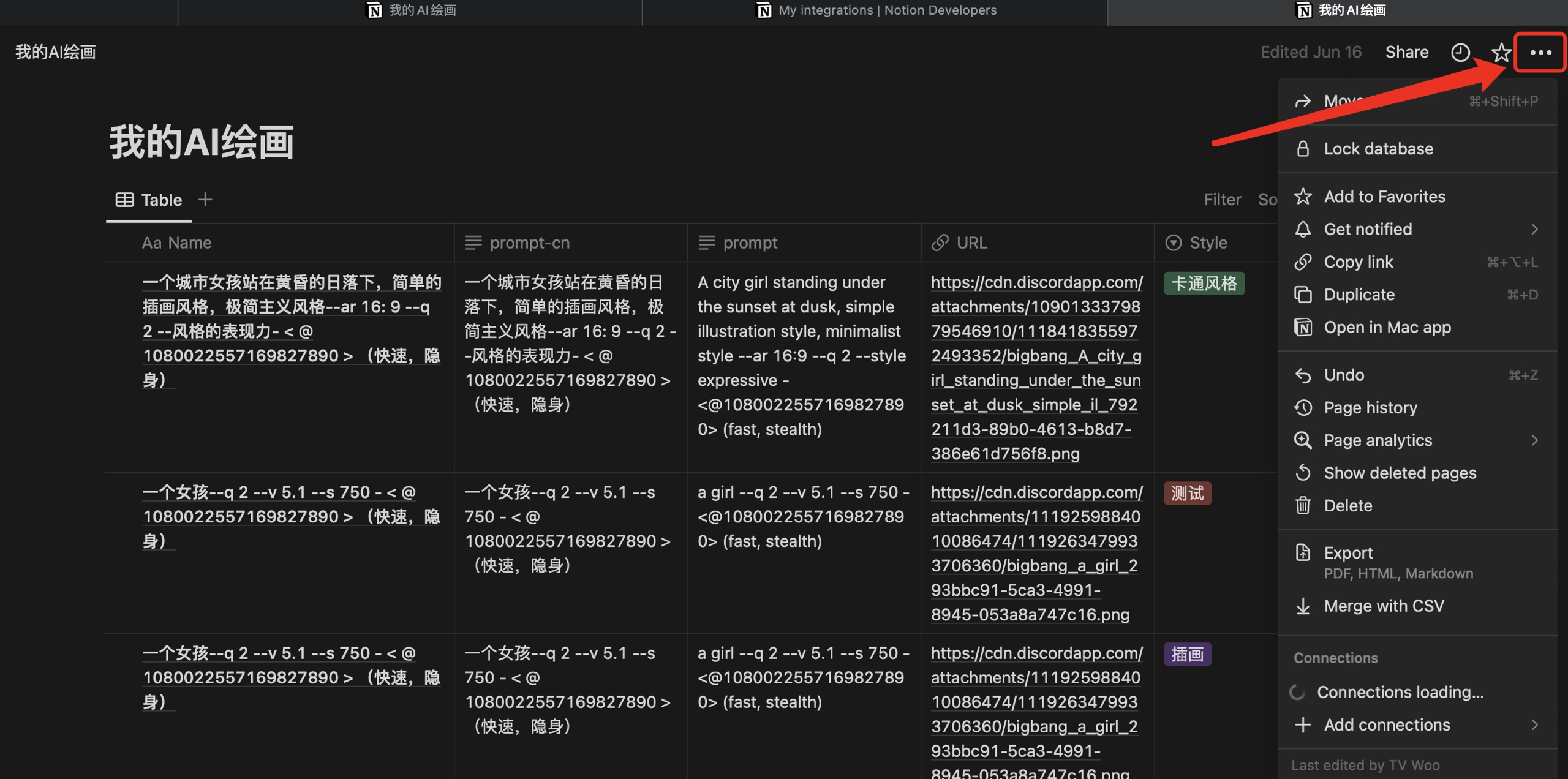
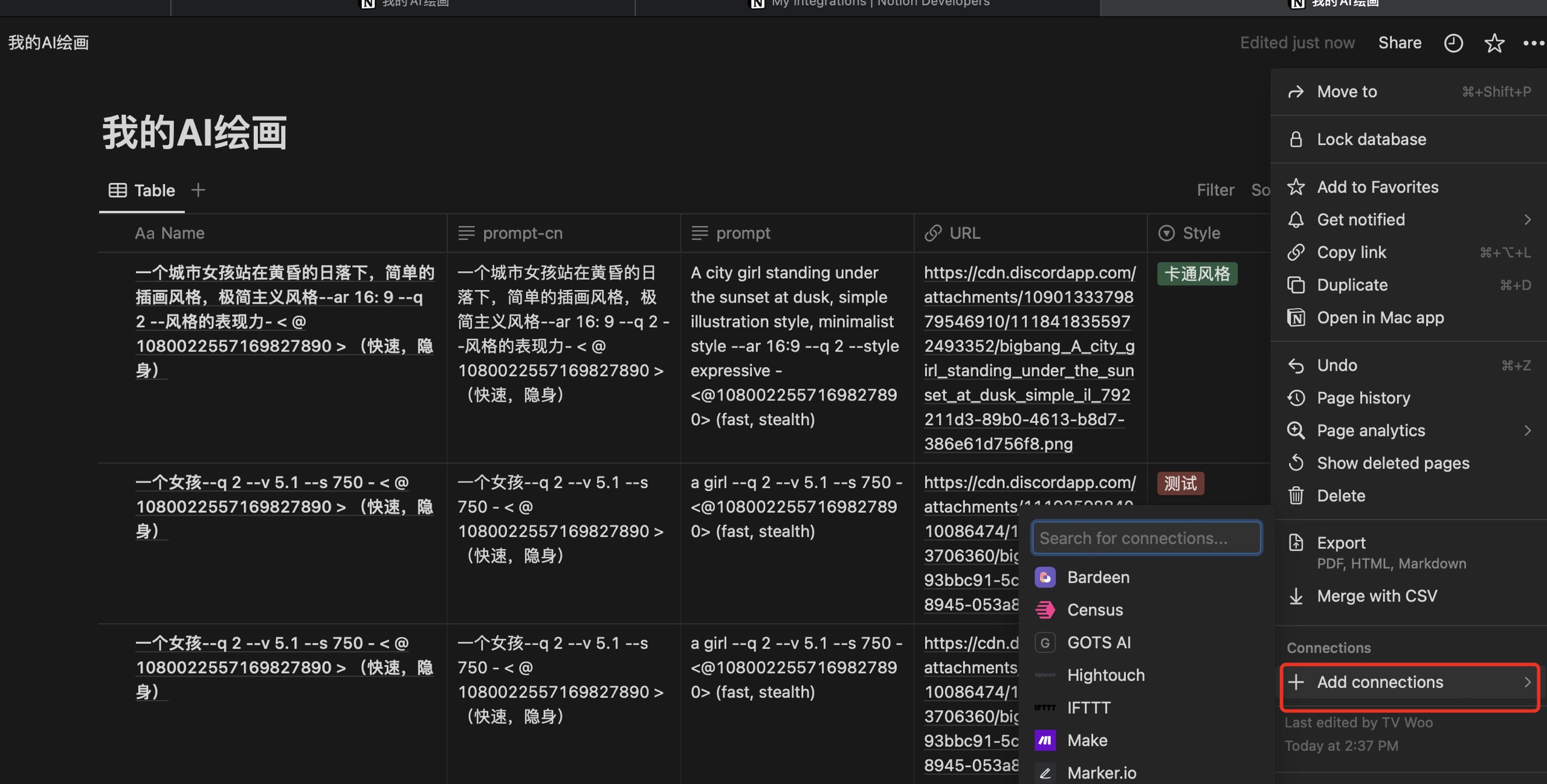
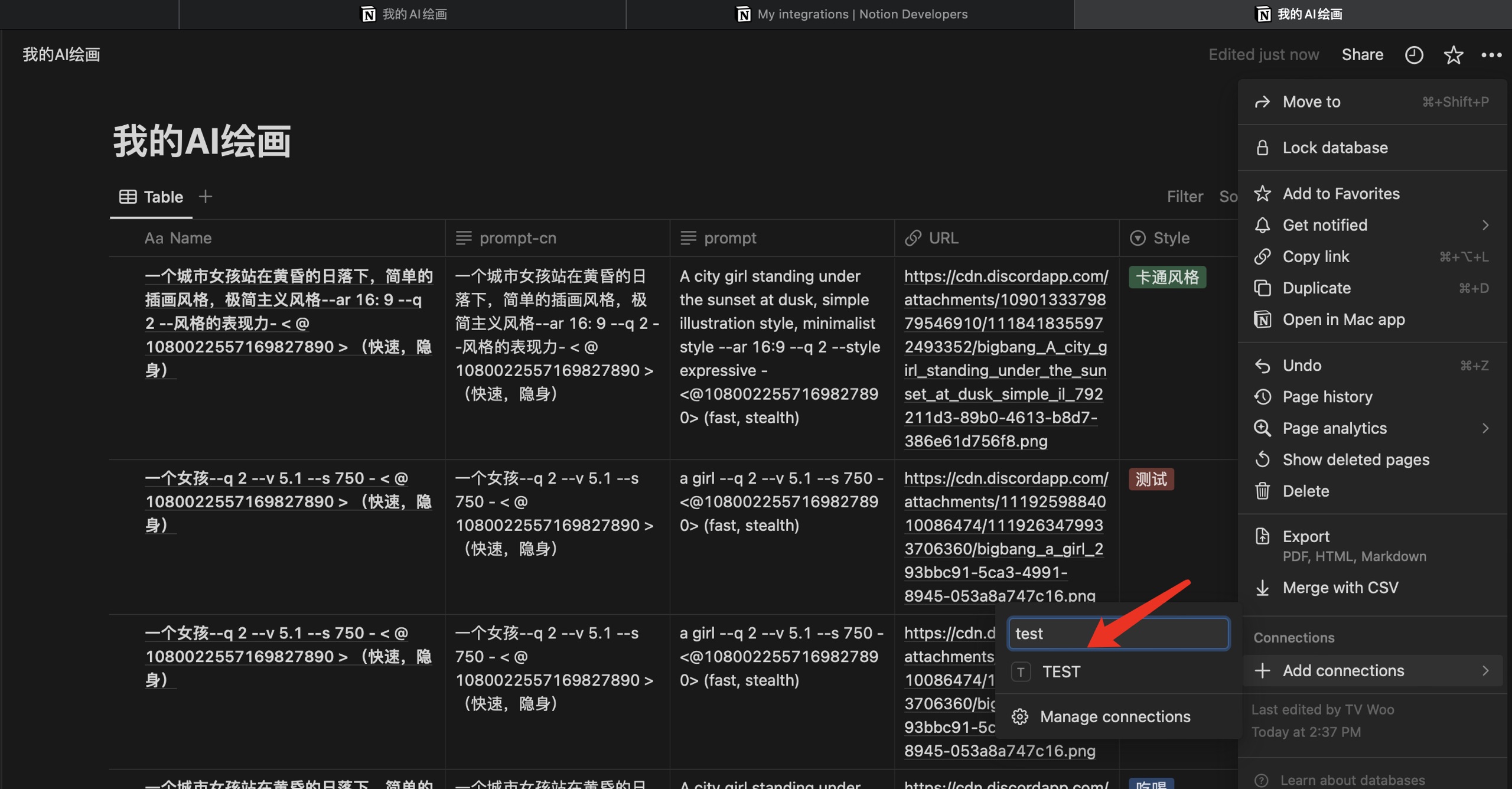 最后,点击 Share,保持您的 NOTION 为 Publish 状态
最后,点击 Share,保持您的 NOTION 为 Publish 状态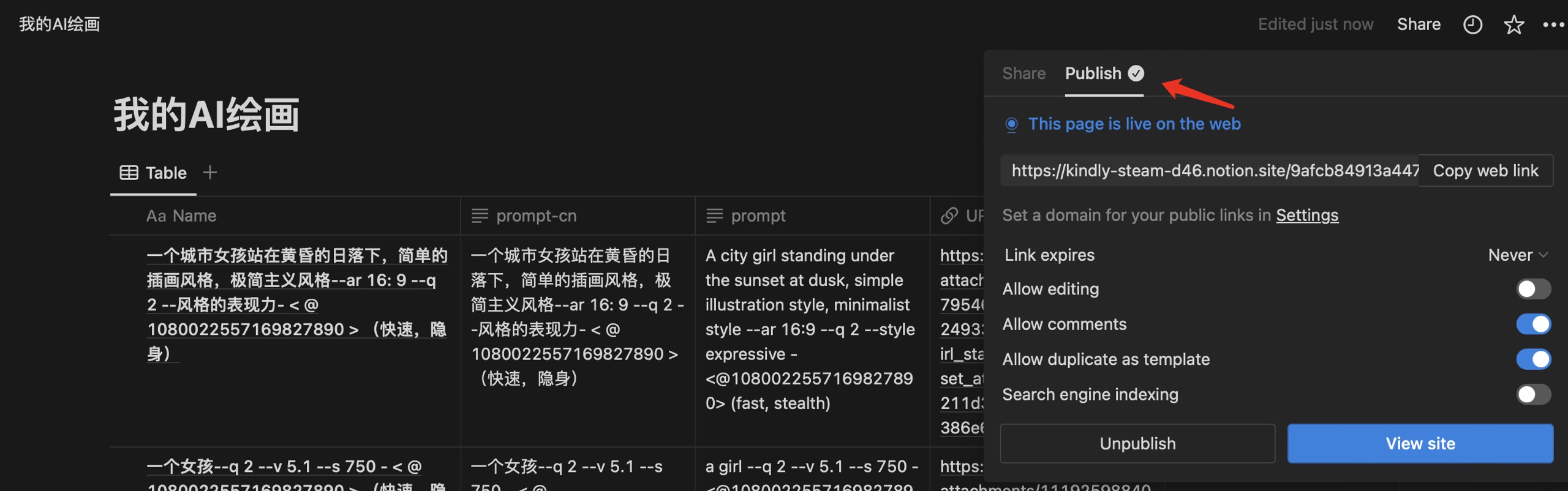 至此,NOTION 部分的设置完毕。
至此,NOTION 部分的设置完毕。
04 DISCORD 和 NOTION 做关联
使用的前提是,您已经将机器人拽入了您的服务器中。可以点击这个链接来操作:https://discord.com/api/oauth2/authorize?client_id=1117765894437883955&permissions=18136036801600&scope=bot%20applications.commands 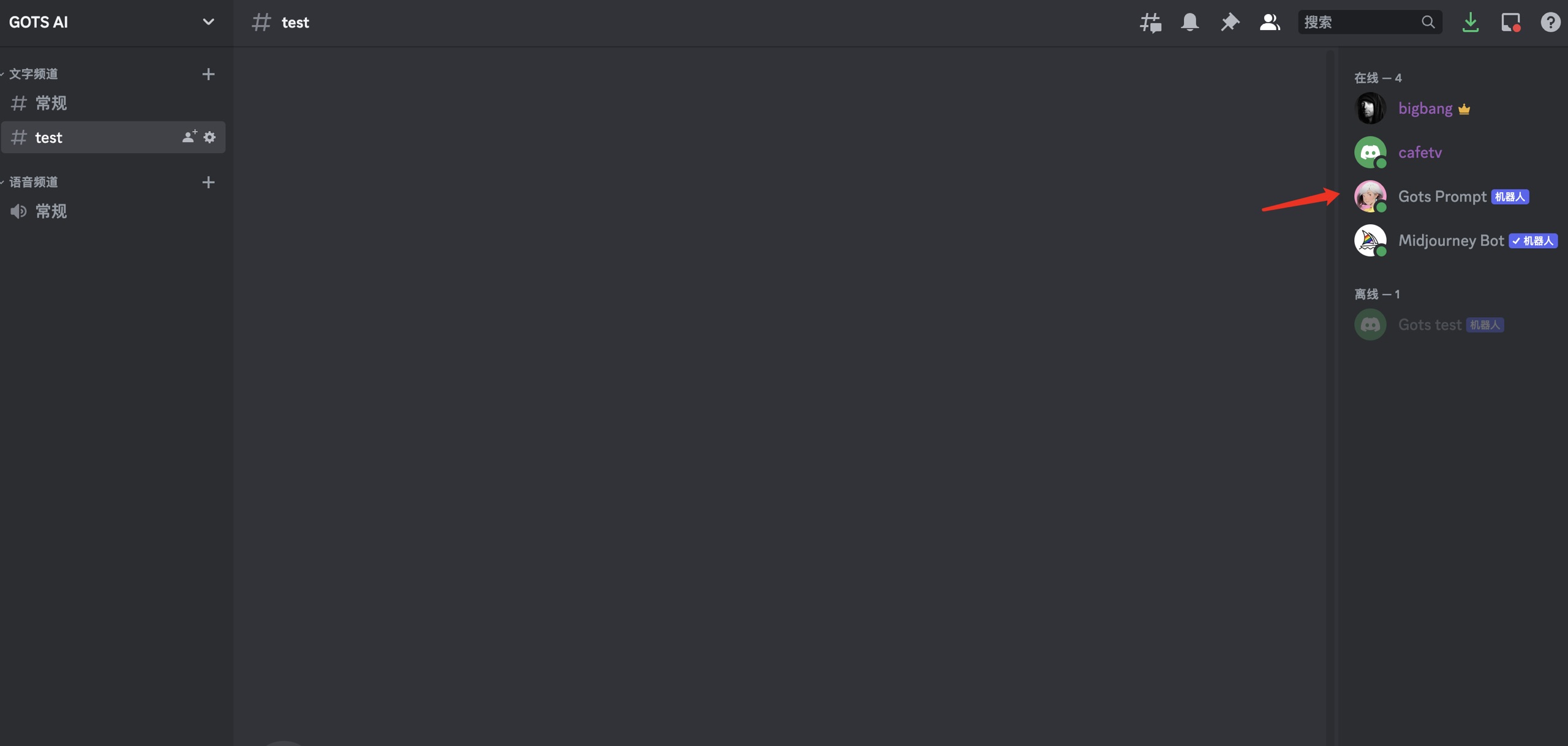 如果机器人已经出现在您的列表中,那么鼠标点击机器人,将前面拼合好的 NOTION KEY 发送给机器人。就是这段信息:!set_notion 9afcb84913a447619df3abb94e1e140a secret_6K41n8KhuAMANh00rjNIGHFh1PX3WrIyMJ80ySFvLLr⚠️注意,这里是私聊机器人哦。⚠️注意,这里是私聊机器人哦。⚠️注意,这里是私聊机器人哦。
如果机器人已经出现在您的列表中,那么鼠标点击机器人,将前面拼合好的 NOTION KEY 发送给机器人。就是这段信息:!set_notion 9afcb84913a447619df3abb94e1e140a secret_6K41n8KhuAMANh00rjNIGHFh1PX3WrIyMJ80ySFvLLr⚠️注意,这里是私聊机器人哦。⚠️注意,这里是私聊机器人哦。⚠️注意,这里是私聊机器人哦。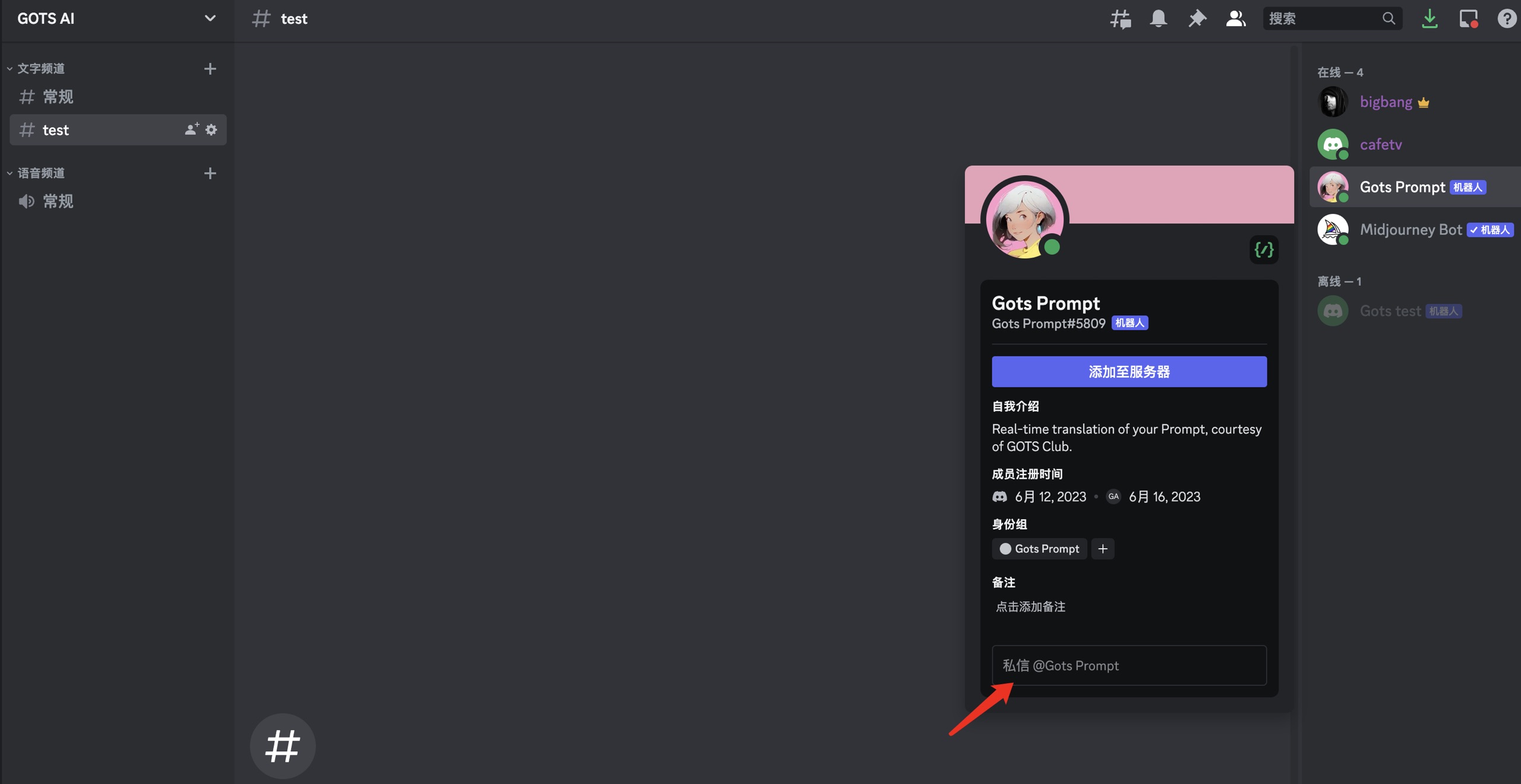
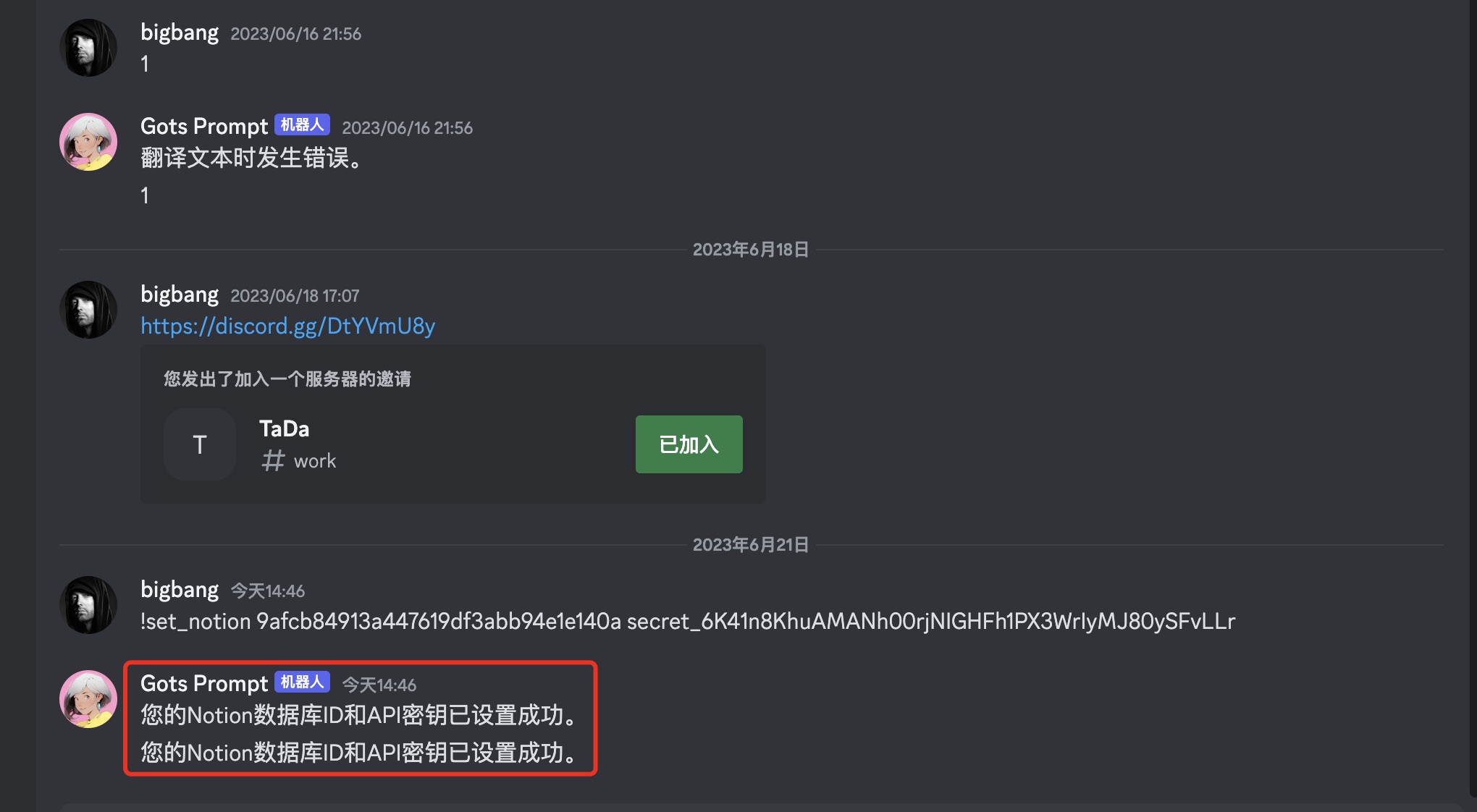 至此,您的 DISCORD 和您的 NOTION 表格关联完毕。
至此,您的 DISCORD 和您的 NOTION 表格关联完毕。
05 在 DISCORD 中使用机器人
⚠️使用是在聊天频道中,不是私聊机器人。
1): 当直接@机器人输入中文的时候,机器人会返回英文翻译。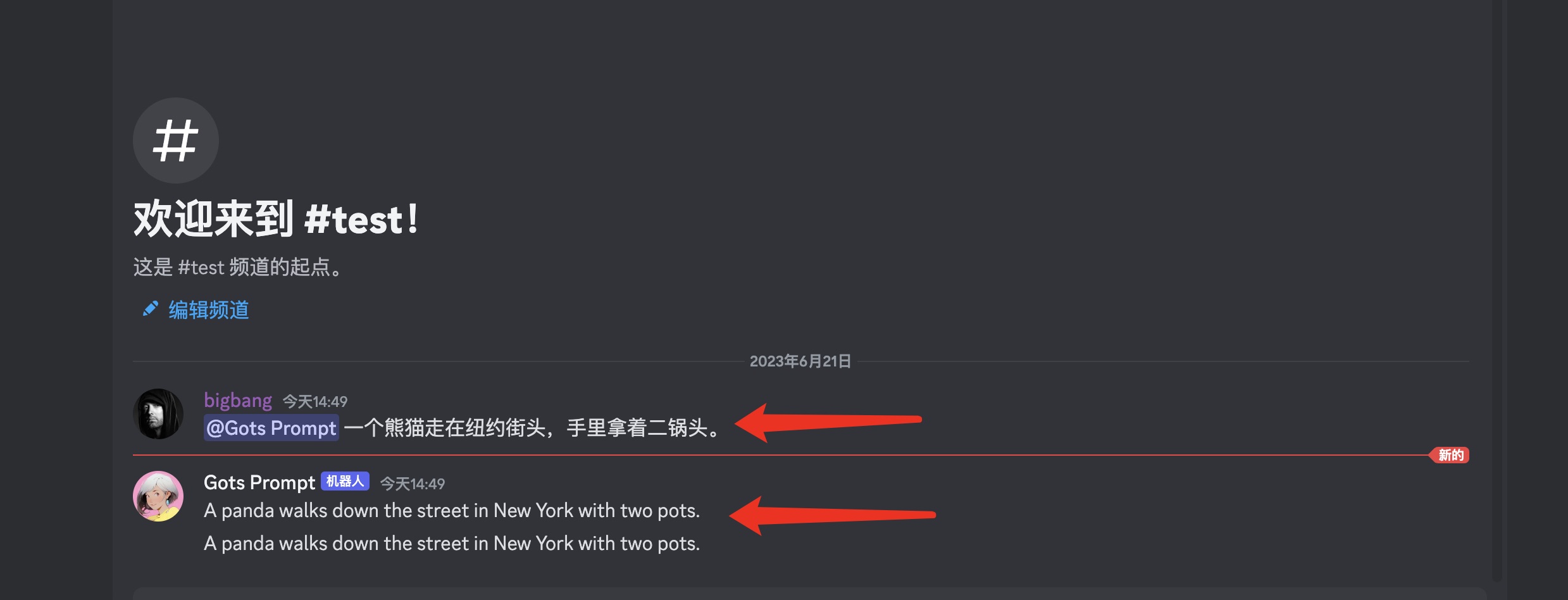 2): 点击 MJ 绘图信息的【回复】按钮,然后在聊天窗口中@机器人,来完成同步到 NOTION 的操作
2): 点击 MJ 绘图信息的【回复】按钮,然后在聊天窗口中@机器人,来完成同步到 NOTION 的操作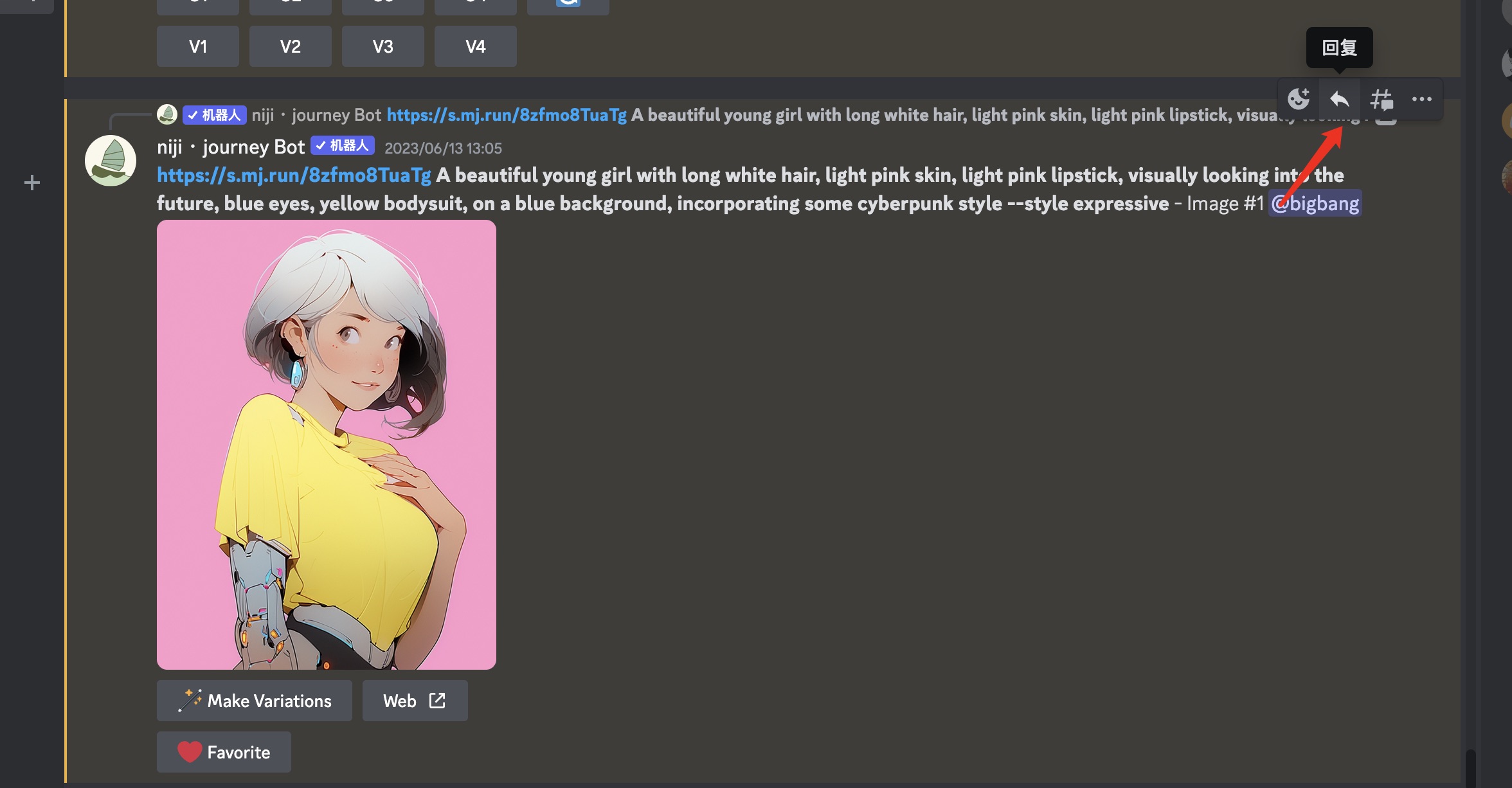
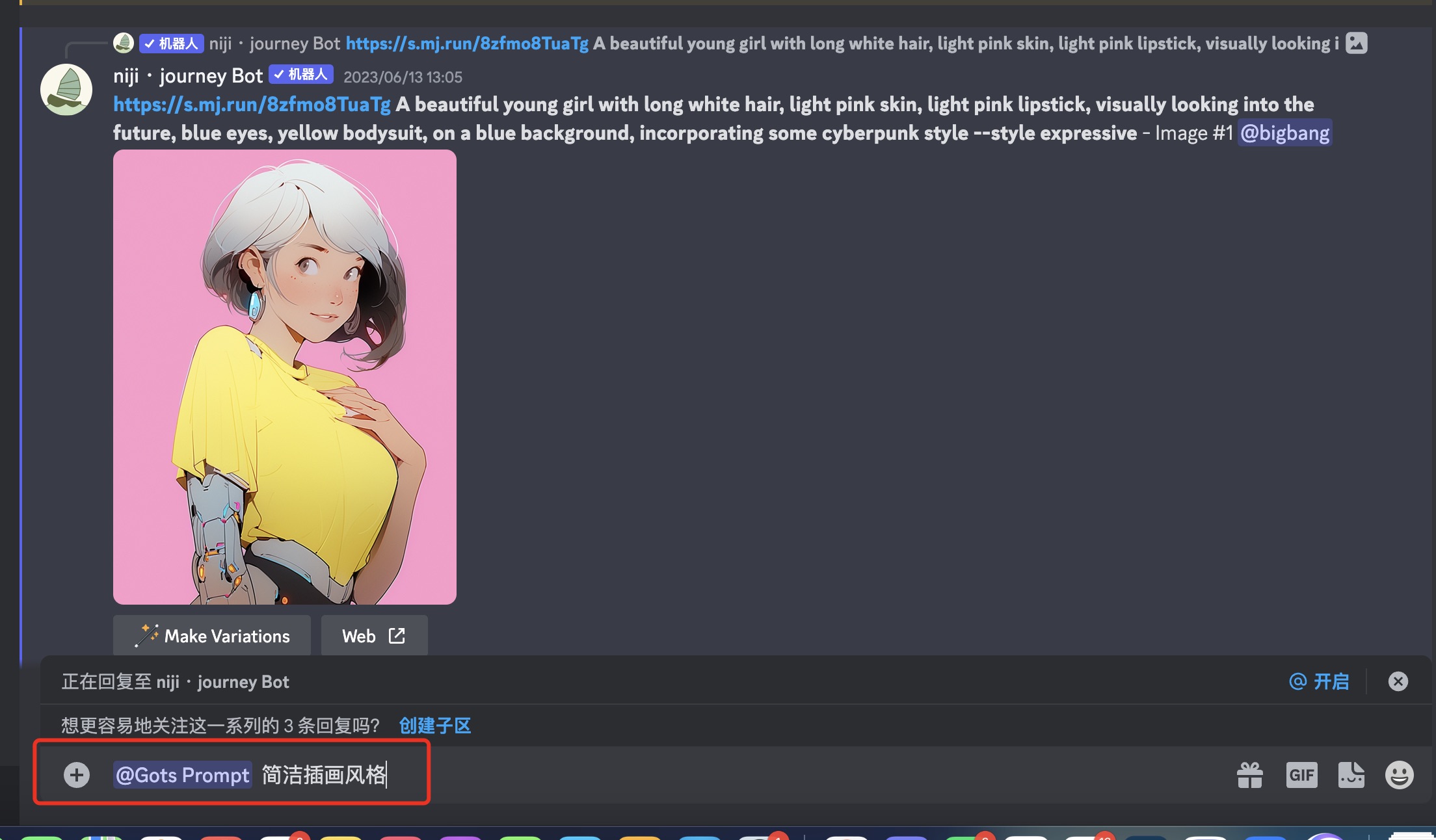 在@机器人的后面,您可以输入一个简短的中文来给这张图片信息打上【标签】。在确认发送后,信息将被同步保存到您的 NOTION表格,保存的信息包括:自动生成的标题/图像 URL/英文 PROMPT/标签风格
在@机器人的后面,您可以输入一个简短的中文来给这张图片信息打上【标签】。在确认发送后,信息将被同步保存到您的 NOTION表格,保存的信息包括:自动生成的标题/图像 URL/英文 PROMPT/标签风格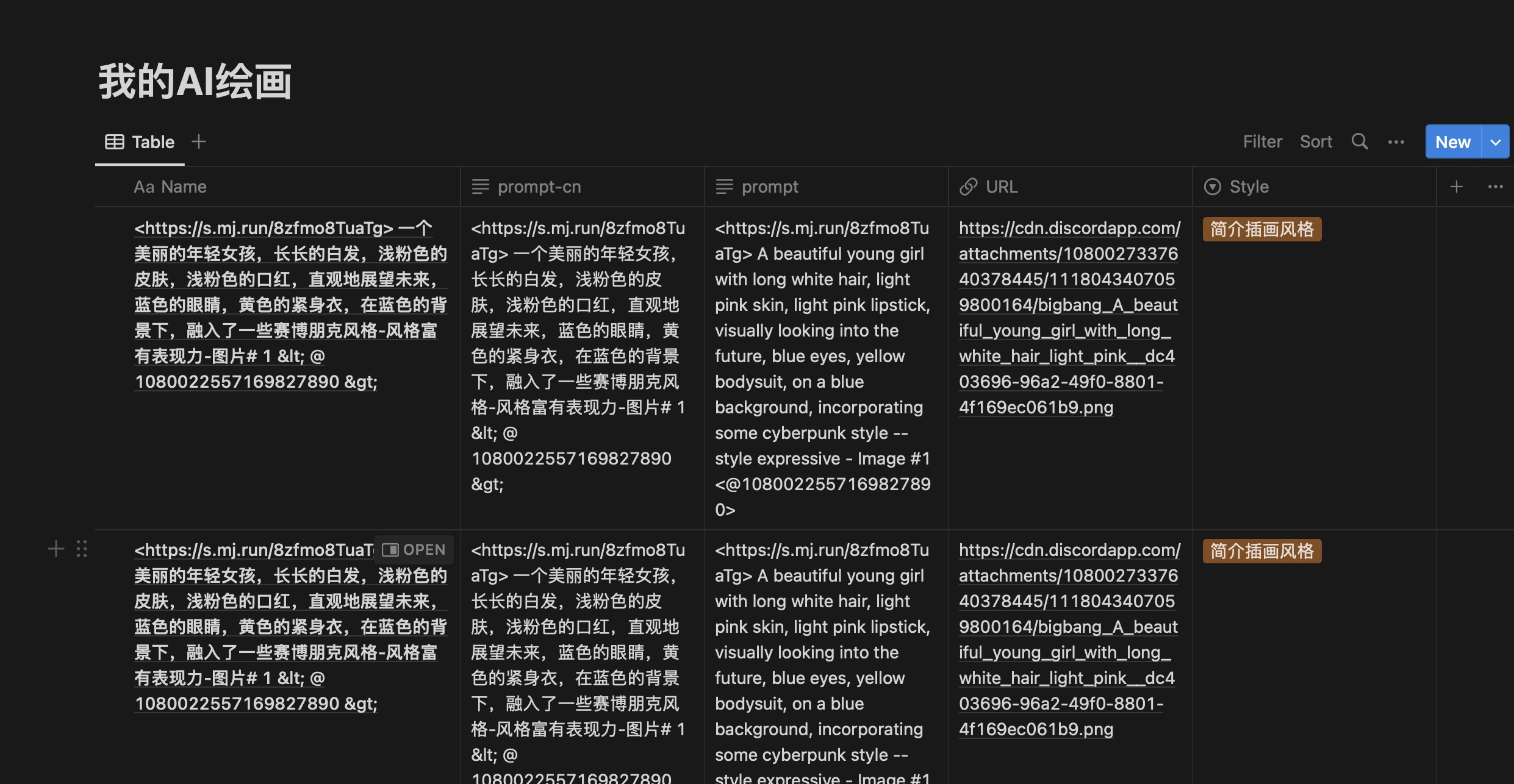
以上就是这一次的 GOTS Prompt 机器人的更新和使用教程,目前还存在一些小的问题待优化,感谢大家的支持